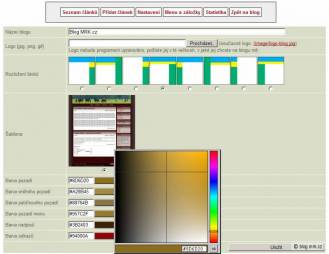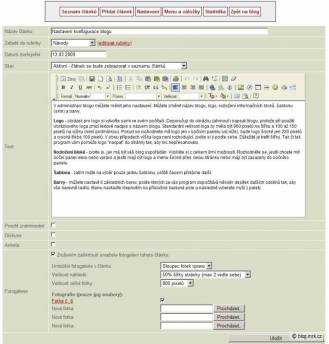Nastavení konfugurace blogu
V administraci blogu můžete měnit jeho nastavení. Můžete změnit název blogu, logo, rozložení informačních bloků, šablonu (skin) a barvy.
Logo - obrázek pro logo si vytvořte sami ve svém počítači. Doporučuji do obrázku zahrnout i napsat blogu, protože při použití obrázkového loga zmizí textové nadpis s názvem blogu. Standardní velikost loga by měla být 960 pixelů na šířku a 100 až 150 pixelů na výšku (není podmínkou). Pokud se rozhodnete mít logo jen v bočním panelu (viz níže), bude logo široké jen 220 pixelů a vysoké třeba 100 pixelů. V obou případech výška loga není rozhodující, zvolte si ji podle sebe. Důležité je trefit šířku. Tak či tak, program vám pomůže logo "nacpat" do stránky tak, aby nic nepřesahovalo.
Rozložení bloků - zvolte si, jak má být váš blog uspořádán. Vybíráte si z celkem 8mi možností. Rozhodněte se, jestli chcete mít boční panel vlevo nebo vpravo a jestli mají být logo a menu široké přes celou stránku nebo májí být zasazeny do bočního panelu.
Šablona - zatím máte na výběr pouze jednu šablonu, určitě časem přidáme další.
Barvy - můžete nastavit 6 základních barev, podle kterých za vás program dopočítává několik desítek dalších odstínů tak, aby vše barevně ladilo. Barvu nastavíte klepnutím na příslušné barevné pole a následně vyberete myší z palety.
Menu a záložky v panelech
V nabídce administrace najdete odkaz "Menu a záložky". Přes něj se dostanete na dlouhý formulář, ve kterém můžete nastavovat textové popisky a odkazy pro menu a bočním panel.
Hlavní horní menu - zde si nastavujete položky hlavního menu. Zadáváte vždy text a adresu odkazu. Ve sloupci "pozice" můžete změnit pořadí odkazů v menu.
Blok rubrik článků - v tomto oddíle vytváříte rubriky, do kterých se zařazují články. Vytvoříte si např. rubriku "Kaprařina" a budete do ní vkládat své kaprařské články. Seznam rubrik se zobrazuje v bočním panelu.
Blok "Doporučuji" - zde si můžete vytvořit seznam vašich oblíběných odkazů - např. odkazy na předpovědi počasí, jiné rybářské stránky apod.
Informační textové bloky - v bočním panelu na svém blogu můžete zobrazovat krátké články. Např. si vytvořte článek se svými kontaktními údaji, ICQ číslem apod. Článek označte jako skrytý. Potom v tomto formuláři pojmenujte informační blok jako "Kontakty" a přiřaďtě mu svůj skrytý článek s kontakty. I v těchto "malých" článcích samozřejmě můžete mít obrázky. Těchto textových bloků můžete mít až 5 pod sebou.
Zápatí - textové odkazy - funguje podobně jako blok "Doporučuji", ale zadané odkazy budou zobrazovat dole v patičce blogu.
Pozm. - v bočním panelu se zobrazují i bloky Archiv a Poslední diskuse, tyto bloky jsou automatické a nelze je měnit.
Psaní článků
Kliknutím na odkaz "Přidat článek" v adminu se vám otevře formulář pro vložení nového článku.
Název článku - napište skutečný název článku, který chcete čtenářům zobrazovat.
Zařadit do rubriky - vyberte rubriku, do které chcete nový článek zařadit. Pokud žádnou nevyberete, bude se článek zobrazovat jen na úvodní stránce a v měsíčních archivech. Rubriku můete editovat přes odkaz Menu a záložky v adminu.
Stav - vyberte, v jakém stavu se článek nachází. Koncept znamená, že je článek rozpracovaný a nemá se nikde ukazovat. Vidíte ho jen vy a nikdo jiný. Do tohoto stavu dávejte články, které připravujete, nebo naopak ty, které již byly zveřejněny a z nějakého důvodu se rozhodnete je skrýt. Další stav článku je "Aktivní" - takto označené články, jsou ty, které se klasicky zobrazují na blogu. Poslední stav je "Skrytý" - článek nebude na blogu nikde automaticky zobrazován v seznamech a archivech článků, ale odkazem se na něj dá dostat (např. na něj uděláte odkaz v menu nebo v jiném článku).
Text - k editaci textu článků je použit FCKEditor, díky kterému nemusíte psát článek v HTML jazyce, ale úplně stejně, jako v jiných textových editorech. Samozřejmě se zkušenější uživatelé mohou přepnout do zdrojového HTML jazyka a kouzlit přímo v něm.
Anglický uživatelský návod najdete zde: http://docs.fckeditor.net/CKFinder/Users_Guide.
Povolit známkování - zaškrtněte, pokud si přejete, aby přihlášení uživatelé mohli udělovat vašemu článku známky (každý jen jednu).
Diskuse - zaškrtněte, pokud se k článku má přidat diskuse.
Anketa - zaškrtnutím zobrazí nové políčka pro zadání anketní otázky a až 10 variant odpovědí.
Fotogalerie - zaškrtnutím se vám zobrazí formulář pro zadání umístění fotogalerie ve vašem článku. Fotky se vloží jako zmenšeniny, po kliknutí se čtenáři zobrazí velká fotka. Trik: pokud zvolíte velikost náhledu 100% a velikost velké fotky 678 pixelů, zobrazí se v článku fotky přes celou šířku strany a nebudou klikací.
V jednom kroku smíte vložit 3 fotky současně, ale po odeslání můžete znovu kliknout na editaci článku a vložit další 3 a podle potřeby opakovat kolikrát chcete.
Jak vložit video na blog
Na svůj blog si můžete vkládat videa z YouTube.com či podobných video-serverů. Každý z nich nabízí tzv. "embed kód" v jazyce HTML pro vložení na jiné weby. Tento kód může vypadat následovně (zkracený příklad z Youtube):
Text okopírujte (CTRL+C) a vložte jej do zdrojového kódu svého článku (CTRL+V) - musíte se tedy přepnout na zdrojový kód, je to hned první tlačítko vpravo nahoře v editoru. Po vložení HTML embed kódu se stejným tlačítkem přepněte zpátky do grafické režimu - samotné video v editoru ještě neuvidíte, bude místo něj jen prázdný ráměček. Po uložení článku bude video zobrazeno již správně.
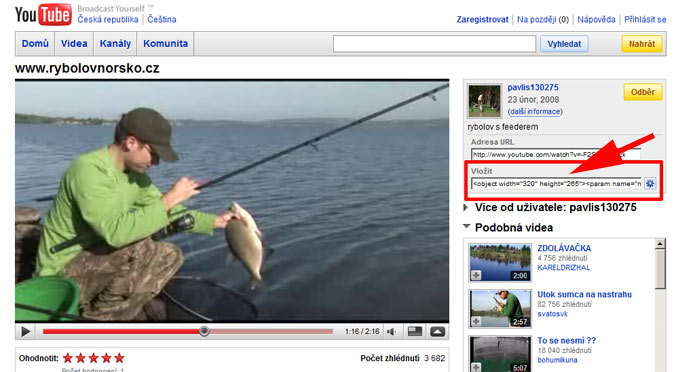
Poznámka - ne všechna videa lze takto vložit na jiné weby, u některých jejich autoři zakázali.
Diskuse na blogu
Blog umožnuje vytvářet diskuse pouze ke článkům. Jednoduchým trikem si však vytvoříte samostatnou diskusi, kterou si můžete vložit přímo do svého menu. Postupujte takto: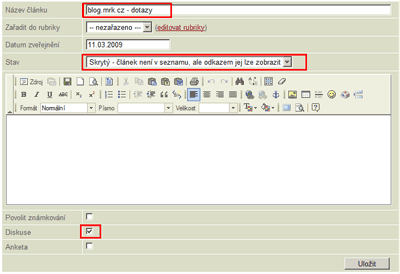
- vytvořte nový článek a pojmenujte jej tak, jak chcete, aby se jmenovala vaše diskuse (např. "Plkárna")
- označte článek jako skrytý
- zaškrtněte u něj "Diskuse".
Po odeslání se vám vytvoří skrytý článek, o kterém nikdo netuší, že existuje. Pro vás je ale důležité, že tento článek má diskusi a tato diskuse má svou adresu. K adrese se dostanete tak, že si článek v administraci přes seznam článků otevřete (jiným způsobem se k němu nedostanete) a dole pod tímto prázdným článkem najdete odkaz na diskusi. Odkaz okopírujte a vložte jej v administraci do svého menu.